制图软件orange怎么用
Posted
tags:
篇首语:本文由小常识网(cha138.com)小编为大家整理,主要介绍了制图软件orange怎么用相关的知识,希望对你有一定的参考价值。
1、首先打开 origin,可以看到一个类似Excel的表,第一行是坐标轴的标题名称,第二个是单位,下面的是数据输入的位置。
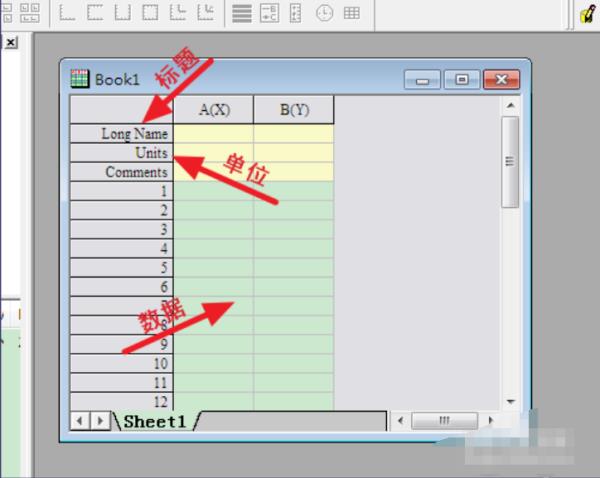
2、 如图输入数据
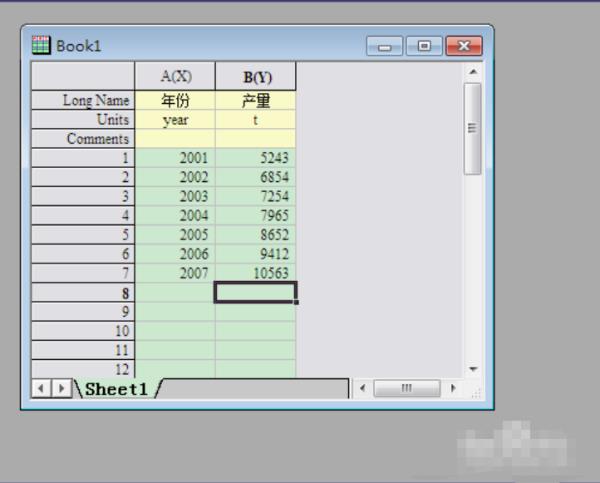
3、然后点击【plot】,有三个图形样式,选择需要的图形,或者在页面下方有快速按钮。
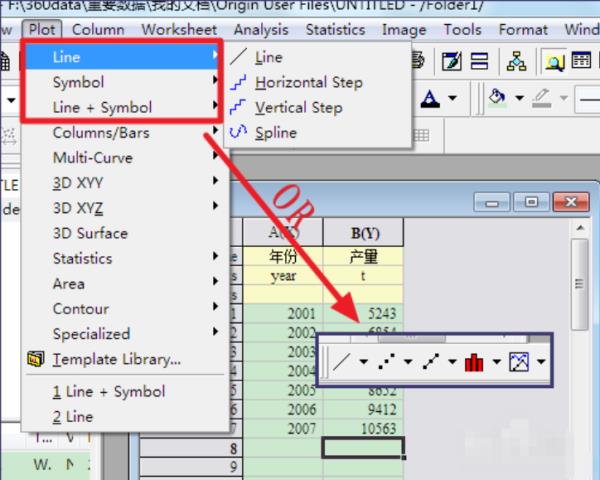
4、 然后选择x轴和y轴,点击【ok】
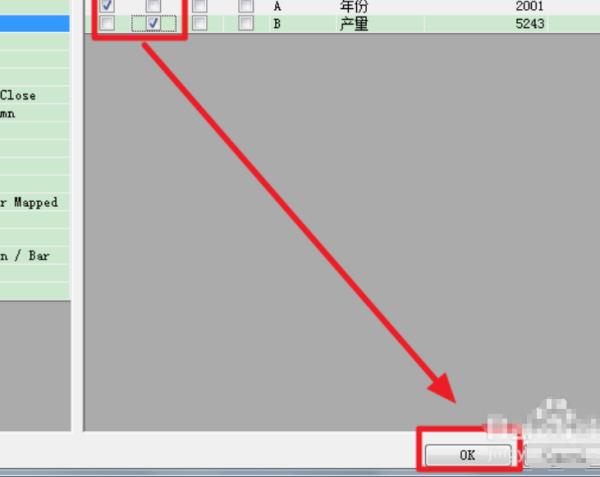
5、就可以看到图形了
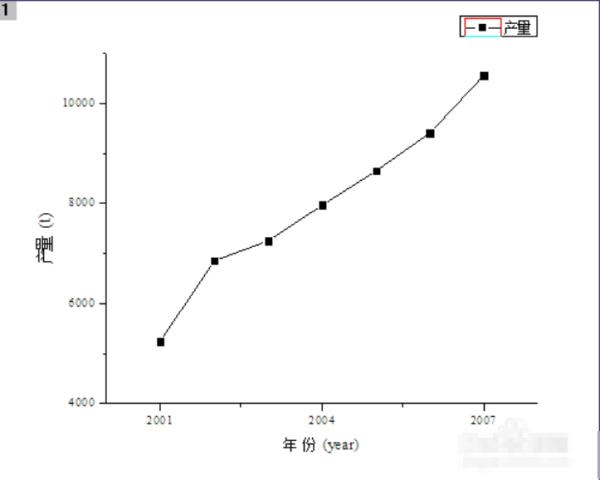
6、如果想改成散点图,选中后,点击散点图的样式即可
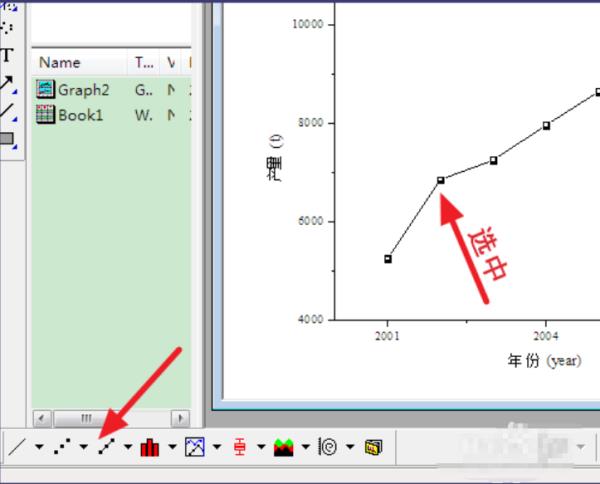
7、就可以更改了

1.1工作环境综述
类似Office的多文档界面,主要包括以下几个部分:
1、菜单栏 顶部 一般可以实现大部分功能
2、工具栏 菜单栏 下面 一般最常用的功能都可以通过此实现
3、绘图区 中部 所有工作表、绘图子窗口等都在此
4、项目管理器 下部 类似资源管理器,可以方便切换各个窗口等
5、状态栏 底部 标出当前的工作内容以及鼠标指到某些菜单按钮时的说明
工作表 矩阵 绘图
1.2 菜单栏
菜单简要说明:
File 文件功能操作 打开文件、输入输出数据图形等
Edit 编辑功能操作 包括数据和图像的编辑等,比如复制粘贴清除等,特别注意undo功能
View 视图功能操作 控制屏幕显示,
Plot 绘图功能操作 主要提供5类功能:
1、几种样式的二维绘图功能,包括直线、描点、直线加符号、特殊线/符号、条形图、柱形图、特殊条形图/柱形图和饼图
2、三维绘图
3、气泡/彩色映射图、统计图和图形版面布局
4、特种绘图,包括面积图、极坐标图和向量
5、模板:把选中的工作表数据到如绘图模板
Column 列功能操作 比如设置列的属性,增加删除列等
Graph 图形功能操作 主要功能包括增加误差栏、函数图、缩放坐标轴、交换X、Y轴等
Data 数据功能操作
Analysis 分析功能操作
对工作表窗口:提取工作表数据;行列统计;排序;数字信号处理(快速傅里叶变换FFT、相关Corelate、卷积Convolute、解卷Deconvolute);统计功能(T-检验)、方差分析(ANOAV)、多元回归(Multiple Regression);非线性曲线拟合等
对绘图窗口:数学运算;平滑滤波;图形变换;FFT;线性多项式、非线性曲线等各种拟合方法
Plot3D 三维绘图功能操作 根据矩阵绘制各种三维条状图、表面图、等高线等
Matrix 矩阵功能操作 对矩阵的操作,包括矩阵属性、维数和数值设置,矩阵转置和取反,矩阵扩展和收缩,矩阵平滑和积分等
Tools 工具功能操作
对工作表窗口:选项控制;工作表脚本;线性、多项式和S曲线拟合
对绘图窗口:选项控制;层控制;提取峰值;基线和平滑;线性、多项式和S曲线拟合
Format 格式功能操作
对工作表窗口:菜单格式控制、工作表显示控制,栅格捕捉、调色板等
对绘图窗口:菜单格式控制;图形页面、图层和线条样式控制,栅格捕捉,坐标轴样式控制和调色板等
Window 窗口功能操作 控制窗口显示
Help 帮助
二、基本操作
作图的一般需要一个项目Project来完成,File→New
保存项目的缺省后缀为:OPJ
自动备份功能:Tools→Option→Open/Close选项卡→“Backup Project Before Saving”
添加项目:File→Append
刷新子窗口:如果修改了工作表或者绘图子窗口的内容,一般会自动刷新,如果没有请Window→Refresh
第二章 简单二维图
2-1输入数据
一般来说数据按照X Y坐标存为两列,假设文件为sindata.dat,如下格式:
X sin(x)
0.0 0.000
0.1 0.100
0.2 0.199
0.3 0.296
…………
输入数据请对准data1表格点右键调出如下窗口,然后选择Inport ASCII找到sindata.dat文件打开就行
2-2、绘制简单二维图
按住鼠标左键拖动选定这两列数据,用下图最下面一排按钮就可以绘制简单的图形。
2-3设置列属性
双击A列或者点右键选则Properties,这里可以设置一些列的属性。
2-4、数据浏览
Data Display 动态显示所选数据点或屏幕点的XY坐标值
Data Selector 选择一段数据曲线,作出标志 一是鼠标,二是利用Ctrl,Ctrl+Shift与左右箭头的组合
Data Reader 读取数据曲线上的选定点的XY值
Screen Reader 读取绘图窗口内选定点的XY值
Enlarger 局部放大曲线
Zoom 缩放
注意利用方向键,以及与Ctrl和Shift的组合
2-5、定制图形
2-5-1 定制数据曲线
用鼠标双击图线掉出下面窗口。
2-5-2 定制坐标轴:
双击坐标轴得到,下图
2-5-3 添加文本说明
用左侧按钮 ,如果想移动位置,可以用鼠标拖动。注意利用Symbol Map可以方便的添加特殊字符。做法:在文本编辑状态下,点右键,然后选择:Symbol Map。
2-5-4 添加日期和时间标记
Graph工具栏上的
2-5-5 利用左侧的菜单
利用左侧的菜单可以作出很多特殊要求的图像,比如两点线段图
三点线段图等,水平(垂直)阶梯图、样条曲线图、垂线图等
下面给出一个演示,具体的自己捉摸
第三章 数据管理
3-1 导入数据文件
前面第二章以说,主要利用Import输入文件中的数据,也支持直接数据粘贴等。
3-2 变换数列
在前面的基础上,增加一列cos(x),这不需要另算数据而利用Origin本身就可以做到。
在数据表上点右键选择Add New Column
对准A(Y)列点右键选择Set Column Values,并设置下面输入框中 cos(col(x)),点击OK得到
双击A列或者点右键选则Properties,这里可以设置一些列的属性,下面的左图
并做cos(x)图,如上面的右图
3-3 数据排序
Origin可以做到单列、多列甚至整个工作表数据排序,命令为“sort …”
最为复杂的是整个工作表排序,选定整个工作表的方法是鼠标移到工作表左上角的空白方格的右下角变为斜向下的箭头时单击。具体的自己捉摸吧。
3-4 频率记数
Frequency Count 统计一个数列或其中一段中数据出现的频率
做法对准某一列或者选定的一段点右键Frequency Count
BinCtr 数据区间的中心值
Count 落入该区间的数据个数,即频率计数值
BinEnd 数据区间右边界值
Sum 频率计数值的累计和
3-5 规格化数据
选择某一列,右键→Normalize
3-6 选择数据范围作图
如果想跳到某一行可以用 View→Go To Raw(这里如果发现你设定的行之前的都没了,这仅仅是没显示出来而不失删除了,想要看到的话:Edit→ResetToFullRange)
找到你想要的开始行,点右键→SetAsBegin,同理设定结束行,然后作图。
3-7 屏蔽曲线中的数据点
Mask工具栏默认不显示,可以从View→Toolbars设置出来。这样可以用设置屏蔽区间或者点的颜色等
3-8 曲线拟合
即用各种曲线拟合数据,在Analysis菜单里,常用的有线性拟合,多项式拟合等,还可以利用Analysis→Non-Linear Curve Fit 里的两个选项做一些特殊的拟和。
默认为整条曲线拟合,但可以设置为部分拟和,和mask配合使用会得到………………
…………………… 参考技术B 非常感谢
针对ASProtect 2.2 or 2.3 SKE的软件怎么用Ollydbg脱壳,破解
参考技术A 4大金钢之一哦.. 在这里能跟你说清楚就不叫四大金钢了..如果那软件重要的话,你还是花钱找个人帮你脱吧
以上是关于制图软件orange怎么用的主要内容,如果未能解决你的问题,请参考以下文章